Guide d’utilisation de l’Apple Vision Pro
- Bienvenue
-
- Utiliser l’app Apple Vision Pro
- Rechercher des réglages
- Connecter l’Apple Vision Pro à Internet
- Se connecter à son compte Apple sur l’Apple Vision Pro
- Utiliser iCloud sur l’Apple Vision Pro
- Définir un code et utiliser Optic ID
- Connecter des accessoires Bluetooth
- Utiliser AirDrop
- Utiliser le partage familial
-
- Modifier les réglages de notifications et les sons de l’appareil
- Configurer la date, l’heure, la langue et la région
- Modifier le nom de l’appareil
- Modifier l’aspect du texte et des fenêtres
- Déverrouiller l’iPhone avec l’Apple Vision Pro
- Voir son clavier, sa manette de jeu ou son iPhone pendant une expérience immersive
- Voir les personnes autour pendant l’immersion
- Utiliser l’Apple Vision Pro en avion ou en train
- Actualiser les apps en arrière-plan
- Définir des restrictions de contenu dans « Temps d’écran »
- Autoriser d’autres personnes à utiliser l’Apple Vision Pro
-
- Premiers pas avec Apple Intelligence
- Utiliser les outils d’écriture
- Créer des images originales avec Image Playground
- Créer un Genmoji
- Utiliser la baguette graphique
- Obtenir des résumés de page web
- Résumer un enregistrement audio
- Résumer les notifications et réduire les interruptions
- Utiliser ChatGPT avec Apple Intelligence
- Apple Intelligence et confidentialité
- Bloquer l’accès aux fonctionnalités Apple Intelligence
-
- Apple Music Classical
- Livres
- Calendrier
- Capture
- Horloge
- À la rencontre des dinosaures
- Maison
-
- Premiers pas avec Keynote
- Créer et gérer des présentations
-
- Utiliser des objets 3D
- Afficher ou masquer votre Persona pendant une présentation
- Ajouter une image, une vidéo ou une galerie d’images
- Ajouter et modifier une figure
- Ajouter et modifier des dessins
- Aligner des objets
- Disposer en couches, verrouiller, grouper et redimensionner des objets
- Modifier l’aspect d’un objet
- Ajouter des objets liés pour rendre une présentation interactive
-
- Ajouter ou supprimer un tableau
- Modifier l’aspect d’un tableau
- Ajouter et modifier le contenu d’une cellule
- Ajouter un surlignage conditionnel des cellules
- Ajouter ou modifier un graphique
- Modifier l’aspect d’une série de données
- Ajouter une légende, un quadrillage et d’autres marques
- Modifier l’aspect du texte et des étiquettes de graphiques
- Ajouter des animations et des transitions
- Vérifier l’orthographe, remplacer des mots et ajouter des commentaires
- Envoyer ou partager une présentation
- Plans
-
- Configurer Messages
- Envoyer et recevoir des messages
- Ajouter des photos, des autocollants et plus encore
- Modifier des messages, les supprimer et annuler leur envoi
- Effectuer le suivi des messages et des conversations
- Collaborer dans Messages
- Envoyer et demander de l’argent avec Apple Cash
- Modifier les notifications
- Bloquer des messages
- Pleine conscience
-
- Écouter de la musique
- Contrôler la lecture
- Ajouter une affiche Musique à son espace
-
- S’abonner à Apple Music
- Écouter de la musique au format Lossless
- Écouter de la musique au format Dolby Atmos
- Apple Music Sing
- Trouver de la musique
- Ajouter de la musique et l’écouter hors ligne
- Obtenir des recommandations personnalisées
- Écouter la radio
- Rechercher de la musique
- Créer des playlists et collaborer dessus
- Utiliser Siri pour écouter de la musique
- Modifier le son de la musique
- News
- Numbers
- Pages
- Podcasts
- Rappels
-
- Surfer sur le Web
- Utiliser la navigation spatiale
- Afficher du contenu multimédia
- Personnaliser les réglages de Safari
- Ouvrir et fermer des onglets
- Ajouter un signet à vos pages web préférées
- Trouver les liens partagés
- Annoter et enregistrer une page web au format PDF
- Remplir des formulaires automatiquement
- Obtenir des extensions
- Importer et exporter des données de navigation
- Shazam
- Raccourcis
- Galerie spatiale
- Bourse
- Astuces
-
- Trouver des séries, des films et plus encore
- Regarder du contenu Apple Immersive Video et des films en 3D
- Regarder des séries et des films
- Regarder des films et des séries TV dans un environnement
- S’abonner à Apple TV, au MLS Season Pass et à des chaînes Apple TV
- Regarder des évènements sportifs
- Regarder plusieurs diffusions d’évènements sportifs en direct
- Acheter du contenu et gérer la bibliothèque
- Modifier les réglages
- Dictaphone
-
- Premiers pas avec les fonctionnalités d’accessibilité
- Activer des fonctionnalités avec le raccourci Accessibilité
- Modifier les fonctionnalités d’accessibilité de Siri
-
- Utiliser la correction prismatique numérique
-
- Activer VoiceOver et s’entraîner à utiliser les gestes
- Modifier les réglages de VoiceOver
- Apprendre les gestes VoiceOver
- Contrôler VoiceOver à l’aide du rotor
- Utiliser le clavier virtuel
- Utiliser VoiceOver avec un Magic Keyboard
- Utiliser une plage braille
- Utiliser VoiceOver pour les images et vidéos
- Zoom
- Ajuster les réglages d’affichage de texte
- Couleurs et contraste
- Réduire les animations
- Entendre ce qui est dans la vue ou le contenu saisi
- Énoncer des descriptions audio
- Saisie oculaire
-
- Utiliser AssistiveTouch
- Émettre des sons pour effectuer des actions
- Effectuer des actions avec les yeux
- Effectuer des actions avec la voix
- Ajuster les réglages de la Digital Crown
- Regarder vers le haut pour ouvrir le centre de contrôle
- Utiliser un pointeur pour naviguer
- Contrôler l’appareil avec un clavier externe
- Ajuster les réglages des AirPods
- Utiliser Accès guidé
-
- Utiliser les protections de confidentialité et de sécurité intégrées
- Sécuriser son compte Apple
-
- Se connecter avec des clés d’accès
- Se connecter avec Apple
- Remplir automatiquement des mots de passe robustes
- Rendre les clés d’accès et les mots de passe disponibles sur tous les appareils
- Réduire le nombre de tests CAPTCHA pour la connexion sur l’Apple Vision Pro
- Gérer l’identification à deux facteurs pour son compte Apple
- Créer et gérer des adresses « Masquer mon adresse e-mail »
- Protéger la navigation sur le Web avec le relais privé iCloud
- Utiliser une adresse de réseau privée
- Utiliser la validation des clés de contact sur l’Apple Vision Pro
-
- Obtenir des informations sur votre Apple Vision Pro
- Trouver plus de ressources sur les logiciels et les services
- Déclaration de conformité de la FCC
- Déclaration de conformité avec la réglementation d’ISDE Canada
- Produit laser de classe 1
- Apple et l’environnement
- Informations concernant la mise au rebut et le recyclage
- Modification non autorisée de visionOS
- Copyright et marques de commerce
Saisir du texte et utiliser Dictée sur l’Apple Vision Pro
Vous pouvez saisir du texte à l’aide d’un clavier virtuel sur l’Apple Vision Pro et utiliser des gestes pour sélectionner et modifier le texte.
Vous pouvez également connecter votre Magic Keyboard, votre Magic Trackpad ou votre Magic Mouse, ou utiliser Dictée pour saisir du texte avec votre voix.
Saisir du texte avec le clavier virtuel
Touchez un champ de texte, comme une note dans l’app Notes ![]() ou une zone de texte dans l’app Freeform
ou une zone de texte dans l’app Freeform ![]() , puis effectuez une ou plusieurs des opérations suivantes pour saisir du texte :
, puis effectuez une ou plusieurs des opérations suivantes pour saisir du texte :
Regardez chaque touche, puis joignez vos doigts pour saisir chaque lettre.
Touchez les touches du clavier virtuel (en n’utilisant pas plus d’un doigt de chaque main).
Maintenez une lettre (comme A ou N) pincée ou maintenez-la directement enfoncée pour afficher les caractères spéciaux et les accents.
Le texte que vous saisissez s’affiche dans l’aperçu situé en haut du clavier.
Si vous ne voyez pas le clavier virtuel, essayez de recentrer votre vue en appuyant sur la Digital Crown et en maintenant le doigt dessus. Dans certains cas, comme lorsque vous utilisez un clavier Bluetooth, une version réduite du clavier virtuel s’affiche. Pour voir le clavier, touchez

Si vous saisissez un mot de passe ou un code, vous ne pouvez pas le voir dans l’aperçu en haut du clavier. Si vous partagez votre vue, les autres personnes ne verront pas votre mot de passe ou code lors de la saisie.
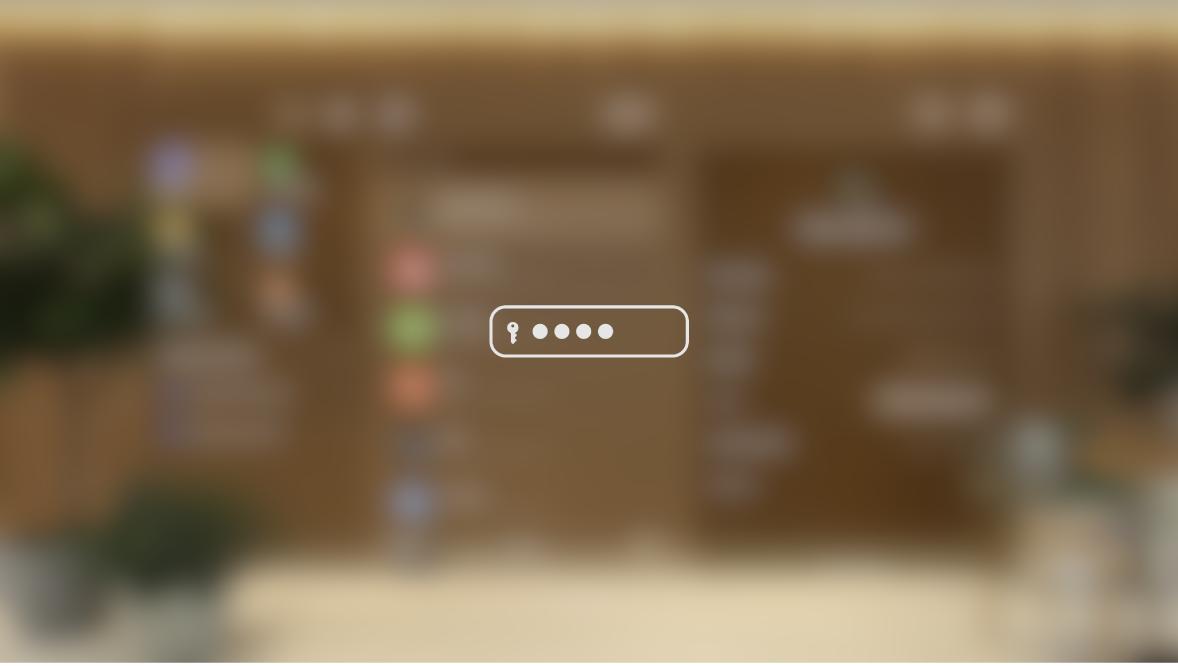
Vous pouvez également utiliser la barre de fenêtre pour déplacer le clavier, ou pincer et faire glisser l’un des coins inférieurs du clavier pour le redimensionner.
Saisir du texte avec Dictée
Partout où vous voyez 
Astuce : dans certains champs de texte (comme dans Safari ![]() et Messages
et Messages ![]() ), vous pouvez simplement regarder
), vous pouvez simplement regarder 
Remarque : la dictée n’est pas disponible dans toutes les langues et dans tous les pays ou toutes les régions, et ses fonctionnalités peuvent varier.
Dans visionOS 2.4 ou ultérieur, vous pouvez utiliser des commandes pour modifier le texte pendant que vous le dictez.
Utilisez l’une des commandes suivantes :
Commande | Résultat | ||||||||||
|---|---|---|---|---|---|---|---|---|---|---|---|
Changer [texte] en [texte] | Remplacez un mot ou une expression existants par un autre. | ||||||||||
Insérer [texte] avant/après [texte] | Insérez un mot ou une expression avant ou après un mot ou une expression existants. | ||||||||||
Sélectionner [texte] | Sélectionnez un mot ou une expression. | ||||||||||
Supprimer [texte] | Supprimez un mot ou une expression. | ||||||||||
Annuler/Rétablir | Annulez ou rétablissez la dernière action. | ||||||||||
Si vous ne souhaitez pas utiliser l’option consistant à regarder 
![]() > Regard et mains, puis désactivez « Regarder pour dicter ».
> Regard et mains, puis désactivez « Regarder pour dicter ».
Déplacer, sélectionner et supprimer du texte
Effectuez une ou plusieurs des opérations suivantes :
Déplacer le point d’insertion : Pincez-le et faites-le glisser. Assurez-vous de pincer et faire glisser dans le champ de texte ou le canevas de l’app où votre saisie a lieu, pas dans l’aperçu situé en haut du clavier virtuel.
Sélectionner du texte : Touchez deux fois un mot dans le champ de texte (pas dans l’aperçu situé en haut du clavier virtuel), puis pincez et faites glisser l’une des extrémités du texte sélectionné pour inclure plus ou moins de texte dans la sélection.
Supprimer quelques caractères : Touchez la touche Supprimer. Maintenez la touche pincée ou appuyée pour supprimer rapidement plusieurs caractères simultanément.
Supprimer de grandes quantités de texte : Sélectionnez tout le texte que vous voulez supprimer, puis touchez la touche Supprimer.
Modifier les options d’aide à la saisie pour tous les claviers
Vous pouvez modifier les options de correction automatique, de ponctuation intelligente (par exemple, si deux traits d’union se transforment automatiquement en tiret), et plus encore. Ces réglages s’appliquent à votre clavier virtuel et à votre clavier externe.
Accédez à Réglages
 > Général, puis touchez Clavier.
> Général, puis touchez Clavier.Dans la liste située sous « Tous les claviers », activez ou désactivez des fonctionnalités de saisie.